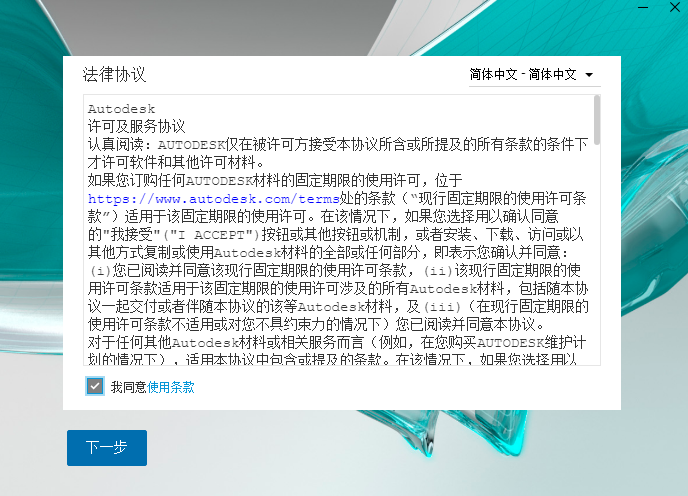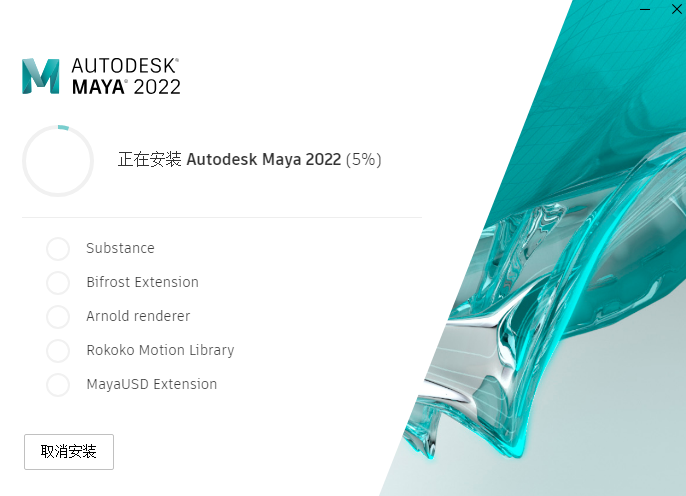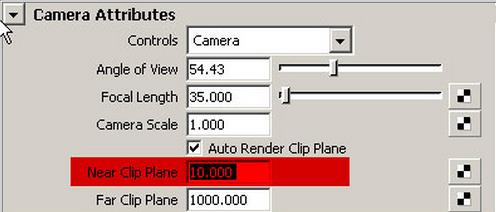软件简介
Maya官方版是由AutoDesk公研发推出的专业三维动画设计及建模仿真软件,maya最新版提供动画、环境、运动图形、虚拟现实和角色创建等功能实现多模型交互工作。帮助用户更快地完成工作。
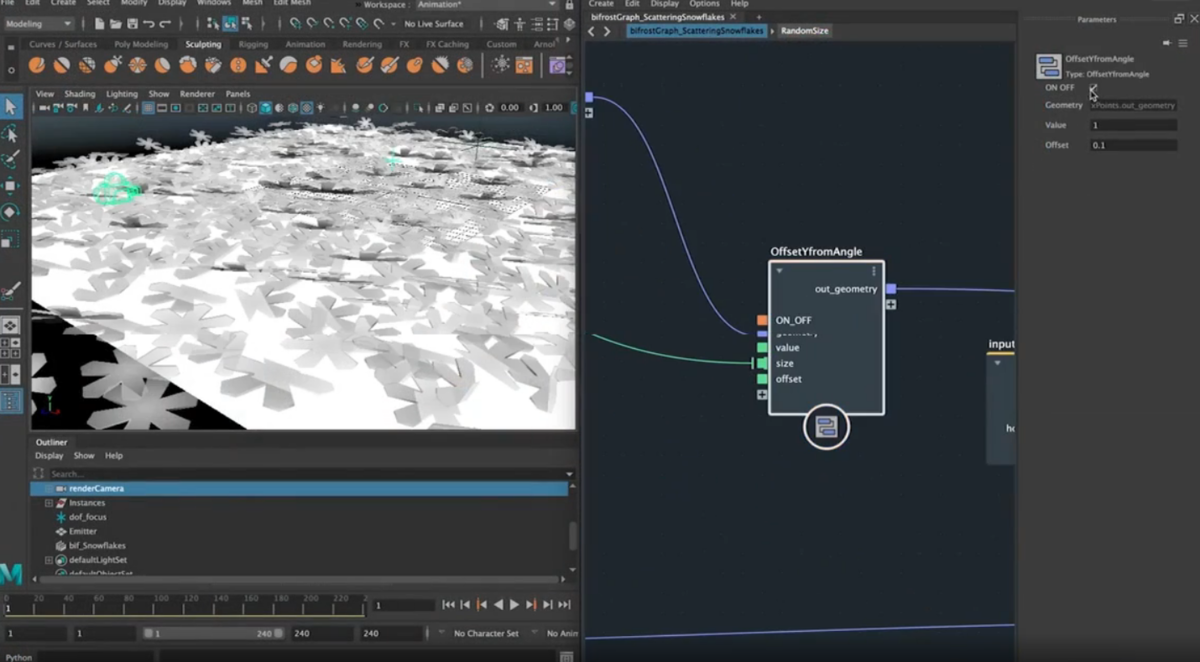
软件功能:
一、UV 编辑器工作流、外观
UV 编辑器界面已得到改进,提供了新 UV 工具包,其中包含许多更佳的工具和功能。
UV 编辑器可用于查看 2D 视图内的多边形、NURBS 和细分曲面的 UV 纹理坐标,并以交互方式对其进行编辑。可以从“建模”(Modeling)菜单集中的“窗口 > 建模编辑器 > UV 编辑器”(Windows > Modeling Editors > UV Editor)或“UV > UV 编辑器”(UV > UV Editor)菜单访问它。
与在 Maya 中使用的其他建模工具非常类似,您可以为曲面选择、移动、缩放和大体修改 UV 拓扑。还可以将与指定的纹理贴图相关联的图像作为 UV 编辑器内的背景查看,同时也可以修改 UV 布局以根据需要进行匹配。
通过使用 “UV 编辑工作区”(UV Editing Workspace),可以轻松地将 3D 对象与其 2D 纹理坐标进行比较。此工作区同时显示透视视图和 “UV 编辑器”(UV Editor),允许您查看 3D 场景视图内的 UV 与 “UV 编辑器”(UV Editor)的 2D 视图中的这些 UV 有何关系,反之亦然。
在“UV 编辑器”(UV Editor)中,可以通过“UV 编辑器”(UV Editor)的菜单、视图栏或“UV 工具包”(UV Toolkit)访问所有主要的 UV 任务。此外,可以在该编辑器的外部通过“建模”(Modeling)菜单集的“UV”菜单使用许多功能。
二、用于交互式修饰的成束修改器
生成逼真的头发和毛发成束效果,以获得外观更自然的头发和毛发。
使用新的成束修改器可以生成逼真的头发和毛发成束效果。成束功能通过打散均匀垂下的头发来创建看起来更自然的头发。使用该修改器可通过添加次成束或通过生成其他有趣的头发形状和效果(例如,卷曲和圈)来细化您的修饰。使用修改器属性、表达式或控制贴图和遮罩可控制发束的大小、形状和分布。
三、After Effects 实时链接
在 Maya 和 Adobe After Effects 之间创建实时链接,以便同时进行实时更改和查看场景。
通过在 Maya 与 Adobe After Effects 之间创建实时链接,可以同时在这两个软件中查看场景,以及在 Maya 中执行更改,然后使更改在 After Effects 中实时更新
兼容元素包括:
1、摄影机(包括“变换”(Transforms)、“焦距”(Focal Length)/“光圈”(Aperture)、“缩放”(Zoom))
2、聚光灯、点光源和环境光(包括“变换”(Transforms)、“强度”(Intensity)、“颜色”(Color)、“圆锥体”(Cone))
3、组(转化为 Null 元素)
4、定位器(包括“变换”(Transforms))
5、平面(若要调整大小,请缩放 1x1 平面。请勿使用“宽度”(Width)/“高度”(Height))。
6、网格(转化为实体)
导出的数据包括:
1、位置
2、旋转
3、比例
4、强度、圆锥体角度和颜色(对于灯光)
四、更多MASH节点
MASH 工具集为您提供了许多新节点(曲线、信号、世界、放置器等),并更新了现有节点。
现在,类型和 SVG 使用新的挤出节点,可提供平滑的多线程挤出效果。
MASH节点增强功能
1、“分布”(Distribute)节点:线性分布时会有新的“中心”(Centre)分布。现在,您还可以体素化网格曲面,而不是填充其内部。
2、“时间”(Time)节点:新的“整个帧编号”(Whole Frame Numbers)属性会将时间舍入为最接近的整数。
3、“影响”(Influence)节点:现在可以禁用“影响”(Influence)节点。
“合并”(Merge)节点:添加了“旋转插值”(Rotation Interpolation)下拉菜单。
4、“飞行”(Flight)节点:添加了新属性,从而允许您设置模拟的初始状态并应用力。
5、“方向”(Orient)节点:现在已通过多线程提高了“方向”(Orient)节点的性能。
6、变换(Transform)节点:现在,“缩放点”(Scale Points)默认处于启动状态。
7、ID 节点:重新投影网络现在将自动设置“ID 数”(ID Count)(若要手动对其进行设置,必须先在该属性上单击鼠标右键,然后断开连接)。
8、弹簧(Spring)节点:新的“最大速度”(Max Velocity)属性。
9、音频(Audio)节点:现在适用于所有播放速度。
10、Python 节点:添加了强度控件。
11、偏移(Offset)节点:ID 现在可以偏移。
12、炸开(Explode)节点:性能提高了 3 倍左右。
13、复制器(Replicator)节点:添加了局部变换模式。
14、局部剖视图(Breakout)节点:添加了新的局部剖视图连接管理器(Breakout Connection Manager),以便更轻松地使用 MASH 网络驱动可设置动画的对象。
Maya最新版软件特色
Maya最新版安装步骤
Maya最新版官方电脑端更新日志
Maya最新版官方电脑端使用方法
Maya最新版官方电脑端常见问题
- Gigabyte技嘉平板电脑及装置S系列S1080公用程式
- Gigabyte技嘉平板电脑及装置S系列S1080公用程式
- Gigabyte技嘉平板电脑及装置S系列S1080公用程式
- Gigabyte技嘉平板电脑及装置S系列S1080扩充基座
- Gigabyte技嘉平板电脑及装置S系列S1080晶片組
- Gigabyte技嘉平板电脑及装置S系列S1080网路介面
- Gigabyte技嘉平板电脑及装置S系列S1080蓝芽
- Gigabyte技嘉平板电脑及装置S系列S1080读卡器
- Gigabyte技嘉平板电脑及装置S系列S1080音效
- Gigabyte技嘉平板电脑及装置S系列S1080音效
- Gigabyte技嘉笔记本电脑T系列T1125M USB3.0
- Gigabyte技嘉笔记本电脑T系列T1125M公用程式
- Gigabyte技嘉笔记本电脑T系列T1125M公用程式
- Gigabyte技嘉笔记本电脑T系列T1125M公用程式
- Gigabyte技嘉笔记本电脑T系列T1125M公用程式
- Gigabyte技嘉笔记本电脑T系列T1125M公用程式
- Gigabyte技嘉笔记本电脑T系列T1125M晶片組
- Gigabyte技嘉笔记本电脑T系列T1125M无线网卡
- Gigabyte技嘉笔记本电脑T系列T1125M无线网卡
- Gigabyte技嘉笔记本电脑T系列T1125M网路介面
- Gigabyte技嘉笔记本电脑T系列T1125M蓝芽
- Gigabyte技嘉笔记本电脑T系列T1125M蓝芽
- Gigabyte技嘉笔记本电脑T系列T1125M显示介面
- Gigabyte技嘉笔记本电脑Q1742F USB3.0
- Gigabyte技嘉笔记本电脑Q1742FWLAN+BT
- 必看免费小说
- 全知识
- 句读
- 中国青年报
- 工人日报
- 独阅读小说
- 疯读小说
- 次元姬小说
- 星空免费小说
- 番薯免费小说
- BurningWheels2 1.0.2
- 终极狂飙 5.3.11
- 巨龙之战最强攻略2016 1.28
- 完美攻略口袋妖怪复刻 2.2.0
- 烹饪达人 1.5.7
- 完美派对化妆 1.5
- 星座联萌 2.2.0
- 大圣西游 1.0.0
- 边境战争 5.6.08
- 狂怒 1.3.1.15九游版
- 驱策
- 驱车
- 驱驰
- 驱虫剂
- 驱除
- 驱动
- 驱赶
- 驱寒
- 驱迫
- 驱遣
- [BT下载][消失的大象][全12集][WEB-MKV/48.17G][国语配音/中文字幕][4K-2160P][HDR版本][H265][流媒体][ParkTV]
- [BT下载][我才不要和你做朋友呢][WEB-MP4/5.71GB][国语音轨/中文字幕][1080P][流媒体][GPTHD小组作品]
- [BT下载][灿烂的花园][第12集][WEB-MKV/2.01G][国语配音/中文字幕][1080P][流媒体][LelveTV]
- [BT下载][假面骑士555 20周年 天堂・重获][BD-MKV/5.02GB][中文字幕][1080P][蓝光压制][ParkHD小组作品]
- [BT下载][假面骑士555 20周年 天堂・重获][BD-MKV/5.06GB][中文字幕][1080P][H265编码][蓝光压制][ParkHD小组作品]
- [BT下载][田间的少年 第二季][第01集][WEB-MP4/1.24G][国语配音/中文字幕][1080P][流媒体][LelveTV]
- [BT下载][天云山传奇][BD-MKV/5.94GB][国语音轨/简繁英字幕][1080P][H265编码][蓝光压制][SONYHD小组作品]
- [BT下载][皇家项链][第11-15集][WEB-MKV/3.98G][国语配音/中文字幕][4K-2160P][H265][流媒体][ParkTV]
- [BT下载][石榴的颜色][BD-MKV/8.26GB][简繁英字幕][1080P][蓝光压制][SONYHD小组作品]
- [BT下载][真情杀机][全12集][WEB-MKV/1.59G][国语配音/中文字幕][1080P][流媒体][ParkTV]
- [BT下载][秋雪漫过的冬天][第09-10集][WEB-MKV/16.93G][国语配音/中文字幕][4K-2160P][高码版][H265][流媒?
- [BT下载][秋雪漫过的冬天][第09-10集][WEB-MKV/25.84G][国语配音/中文字幕][4K-2160P][高码版][60帧率][杜?
- [BT下载][秋雪漫过的冬天][第09-10集][WEB-MKV/19.95G][国语配音/中文字幕][4K-2160P][高码版][60帧率][HDR
- [BT下载][历劫惊途.第二季][第01集][WEB-MKV/7.74G][简繁英字幕][4K-2160P][杜比视界版本][H265][流媒体][C
- [BT下载][历劫惊途.第二季][第01集][WEB-MKV/7.72G][简繁英字幕][4K-2160P][HDR版本][H265][流媒体][ColorT
- [BT下载][韩国制造][第06集][WEB-MKV/3.24G][简繁英字幕][1080P][Disney+][流媒体][ColorTV]
- [BT下载][韩国制造][第06集][WEB-MKV/9.65G][简繁英字幕][4K-2160P][杜比视界版本][H265][Disney+][流媒体]
- [BT下载][韩国制造][第06集][WEB-MKV/8.02G][简繁英字幕][4K-2160P][HDR版本][H265][Disney+][流媒体][Colo
- [BT下载][如果这个世界是一座舞台,后台究竟在哪里][全11集][WEB-MKV/28.26G][简繁英字幕][1080P][Netflix]
- [BT下载][间谍过家家.第三季][全13集][WEB-MKV/11.02G][简繁英字幕][1080P][Netflix][流媒体][ColorTV]
- 锋菲复合六年,谢霆锋罕见秀恩爱:真心爱一个人,这个细节藏不住
- 偶遇吴尊在高铁站吃汉堡,与周围人差别巨大,就像抠图抠上去的!
- 十殿阎罗篇五毒兽怎么获得
- 十殿阎罗篇悟空装备获取全攻略
- 十殿阎罗篇唐僧打卞城王
- 十殿阎罗篇毒虫印记怎么得
- 十殿阎罗篇地藏戒怎么获得
- 十殿阎罗篇悟空打五官王
- 十殿阎罗篇道具熔炼公式
- 洪荒大劫篇沙僧打竞技场五角色 洪荒大劫篇沙悟净竞技场攻略
- Coda 2 Mac版
- Lingon X for mac
- xiaopiu原型工具Mac版
- Disk inspector for mac
- Launchey Mac版
- GameSalad for mac
- NetworkView Mac版
- Particle Designer Mac版
- EtreCheck for mac
- Multitouch Mac版